4.2.3 伴奏音乐的导入
第一步,开启电脑,双击软件快捷键图标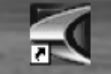 启动编辑软件,进入多轨编辑界面,如图4-43所示。多轨界面共有128个音轨。
启动编辑软件,进入多轨编辑界面,如图4-43所示。多轨界面共有128个音轨。

图4-43 Cool Edit Pro 2.1多轨编辑界面
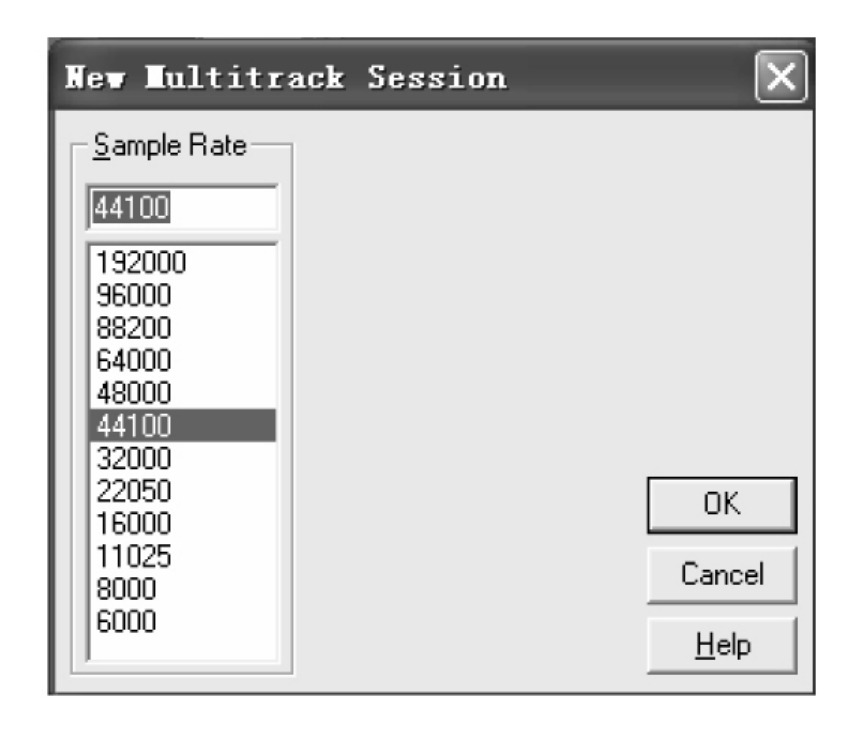
图4-44 选择采样率
第二步,创建一个新的会话工程。点击编辑界面主命令菜单的“File/New Session”,在弹出的新多轨工程窗中选择其采样率,一般就选择44 100Hz,如图4-44所示,新会话工程就建成了。
第三步,输入伴奏音乐。
(1)来自硬盘或U盘伴奏音乐的输入。
有两种方法。
方法一:可在第一音轨点击鼠标右键,然后在弹出来的横展式菜单中选择“Insert/Wave from File/”,就会弹出打开音频文件的窗口,如图4-45所示。
方法二:从主命令菜单栏打开。先将鼠标在第一音轨点击一下以选取轨道,然后点击主命令菜单栏的“Insert/Wave from File”,同样会弹出打开音频文件的窗口。选择自己的伴奏音乐所在的目标盘位置,找到伴奏文件点击“打开”即可。

图4-45 打开音频文件窗口
经过一个很快的加载过程,伴奏音乐就被插入到第一音轨,如图4-46所示。

图4-46 插入音频波形文件的新建会话工程
(2)来自CD/VCD光盘的音乐伴奏的输入。
将音乐伴奏光盘放入电脑光区,在多轨界面要输入音乐伴奏的音轨点击鼠标右键,再点击弹出的子菜单“Insert/Audio from Video File”,因为VCD格式的采样率一般是48 000Hz,所以它要将VCD的采样率转换成41 000Hz,有个采样率转换的提示对话框,点击“OK”即可将VCD视频中的伴奏音乐输入到所要添加伴奏的音轨中。
免责声明:以上内容源自网络,版权归原作者所有,如有侵犯您的原创版权请告知,我们将尽快删除相关内容。

















